Microsoft Office Visio如何调整图形之间间距 Microsoft Office Visio调整图形之间间距的方法步骤
浏览量:184次
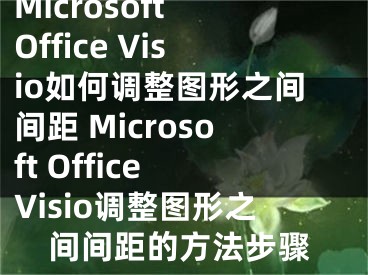
Microsoft Office Visio如何调整图形之间间距?对于很多刚刚接触Microsoft Office Visio的新用户还不知道如何调整图形之间的间距,那么今天小编就给大家带来Microsoft Office Visio调节图形之间间距的方法步骤。
方法/步骤
1、首先我们将很多的图形,放入visio中。
2、然后我们将这些图形,进行全部的选中。
3、接着我们再在工具中,查找位置的按钮。
4、这时找到位置的按钮后,点击位置的按钮。
5、我们点击位置按钮,出现下拉的菜单,在下拉的菜单中,点击间距选项。
6、然后进入间距的选项页面,在页面中,进行设置间距。
7、接下来我们在间距的设置页面,进行设置间距的数值以后,点击应用按钮。
8、最后我们返回,visio界面,查看间距的效果。
以上就是Microsoft Office Visio调整图形之间间距的方法步骤啦,大家都学会了吗?还想了解更多的软件教程请关注阳泰网络。
[声明]本网转载网络媒体稿件是为了传播更多的信息,此类稿件不代表本网观点,本网不承担此类稿件侵权行为的连带责任。故此,如果您发现本网站的内容侵犯了您的版权,请您的相关内容发至此邮箱【779898168@qq.com】,我们在确认后,会立即删除,保证您的版权。


